微软企业统一沟通平台(
Unifing Communication
,简称
UC
)是一种“统一通讯沟通平台”,意在消除“信息孤岛”。利用这个平台,企业可以把“通话信息”(电话录音除外)、“短信”、“传真”、“邮件”、“数据
/
文件”等与某个业务过程相关的“所有信息”整合在一个平台上进行统一处理和管理。
Office Communications Server 2007
是微软统一沟通平台产品之一,面对如此诱人的功能,我们还等什么,赶紧来体验一把。
参考文章:矩阵天空大拿的
[url]http://dong8745.blog.51cto.com/43588/88159[/url]
1.
前提条件
由于这次部署的是标准版,所以不需要单独配置
SQL
数据库服务,服务器会自动使用其内置的
MSDE2005
。
①
Active Directory
基础环境
②
DNS
服务
+SRV
记录
记录类型:
SRV
服务:
_sipinternaltls
协议:
_tcp
端口:
5061
服务器:
OCS
服务器地址
③
IIS
服务
④
CA
服务
⑤
.net Framework 2.0
和
VC++ 2005
这俩个安装文件里会有,不用另行下载
2.
部署环境
两台
Windows Server 2003 SP1
版本虚拟机,
guangzhou
作为
DNS+DC+Client
,
nanjing
作为
OCS
服务器。
注:目前
OCS
只支持到
Windows Server 2003 R2
版本并不提供对
Windows Server 2008
的支持。
实验拓扑:
3.
部署
OCS 2007
由于前面的准备工作都已做完,这里我直接开始装入
OCS
的安装程序,自动弹出必须组件,顺着向导自动安装就可以了。
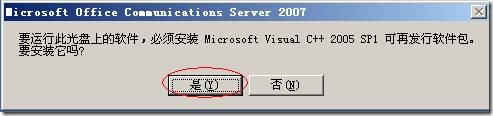
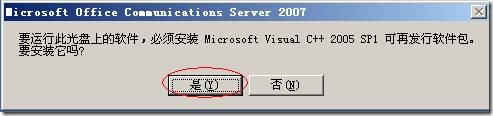
.NET Framework2.0
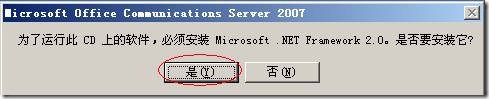
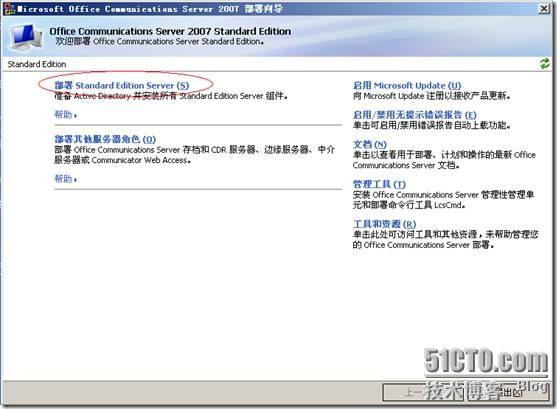
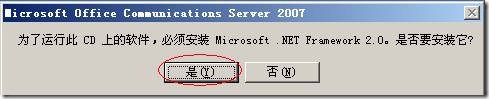
装完
.NET
之后,弹出
OCS
部署向导,点击【部署
Standard Edition Server
】
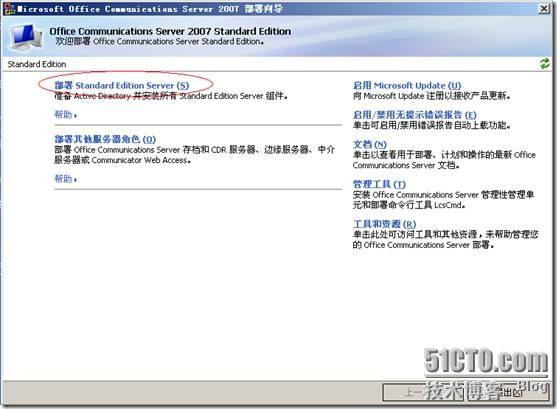
第一步当然还是扩展活动目录架构了,把
OCS
的属性添加到活动目录里。
扩展架构需要
Schema Admins
权限,需要架构主机在线。
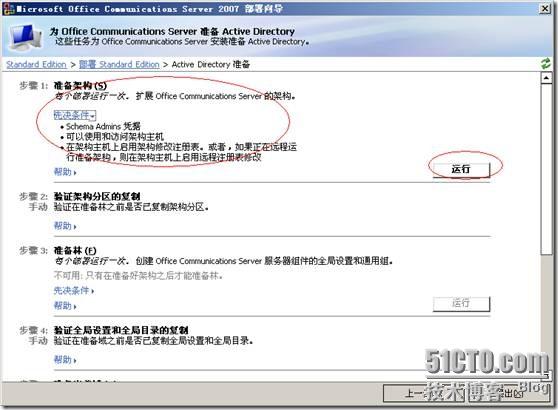
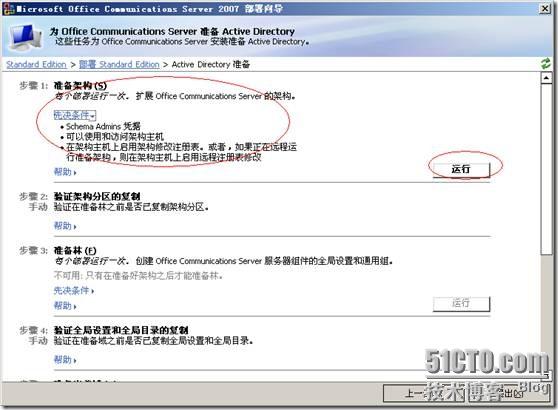
架构准备向导,根据向导做就是了


架构文件目录默认即可
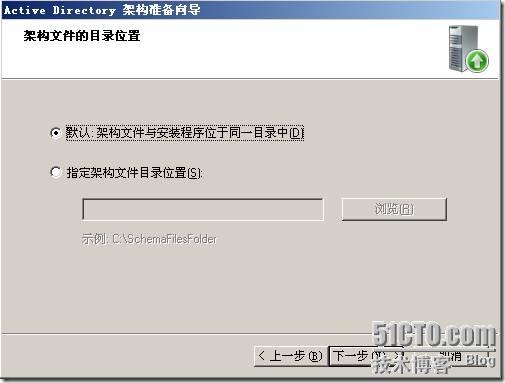
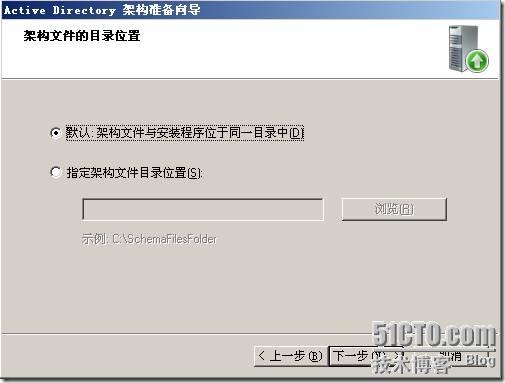
呃咧,架构扩展居然失败了,赶紧看看日志


错误原因:我忘了用域管理员登录了,当前用户是本机管理员,不该犯的错误呀,自省
2
分钟。不过由此看出,
OCS
的错误提示还是很友好的,嘿。
重新用域管理员登录后,继续刚才的部署,开始正常的【上载架构】
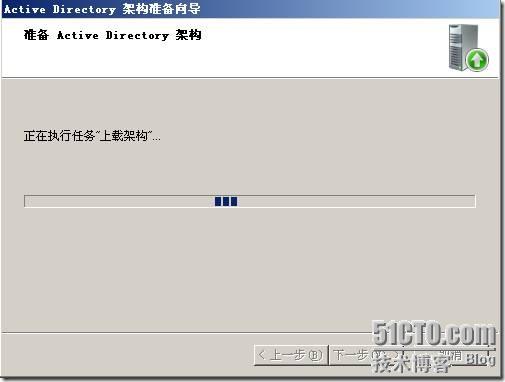
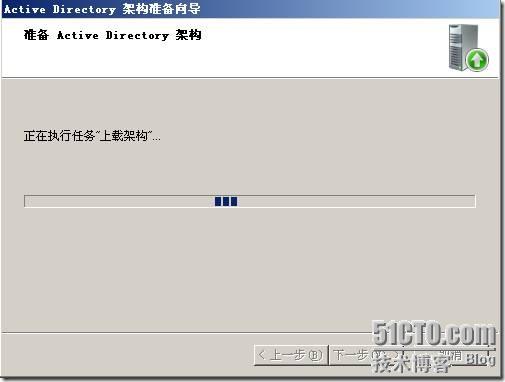
准备林架构,需要
Enterprise Admins
权限,架构主机在线,当前域功能级别要
Windows 2000
纯模式以上。
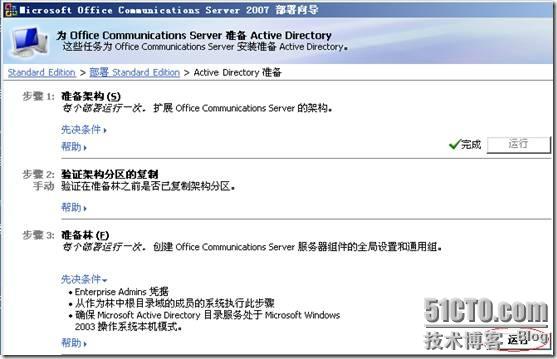
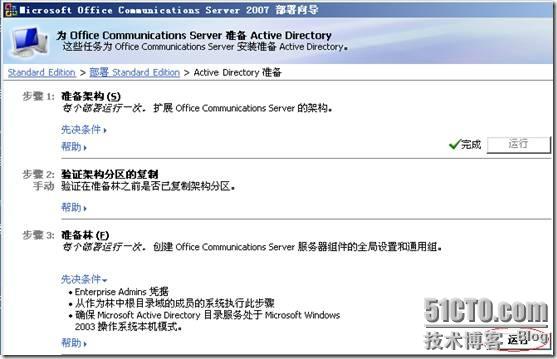
林准备向导默认设置即可
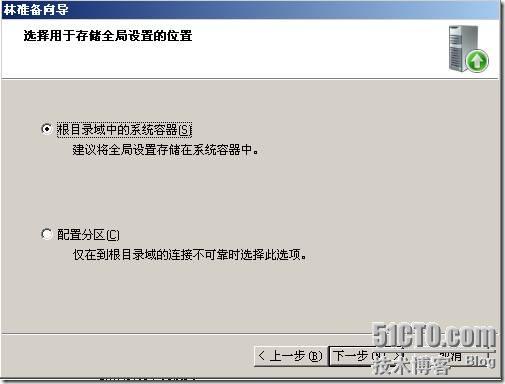
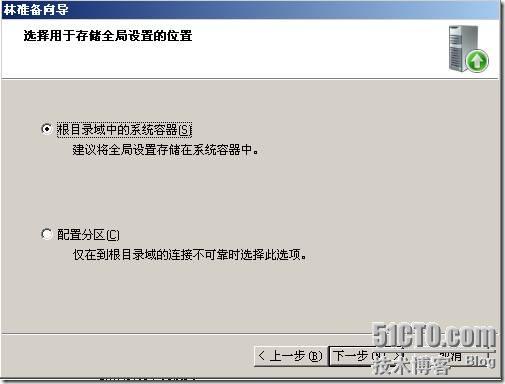
当前域通用组存储位置:
OCSTEST.COM
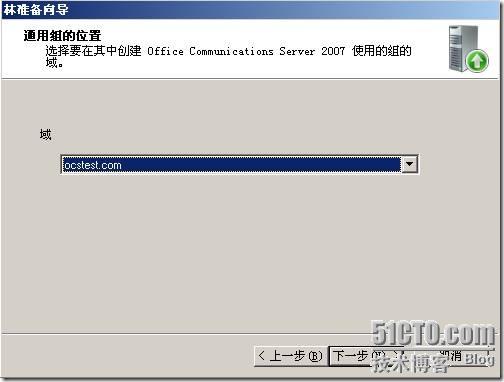
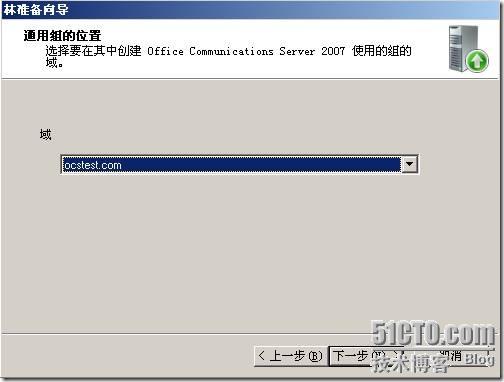
SIP
域:
OCSTEST.COM
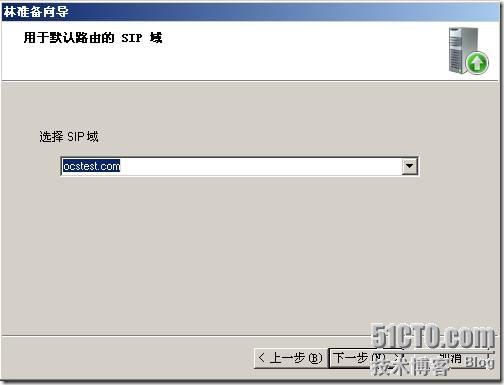
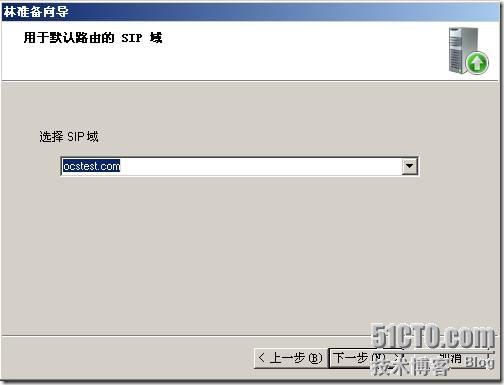
正在准备林


准备当前域,需要
Domain Admins
权限。
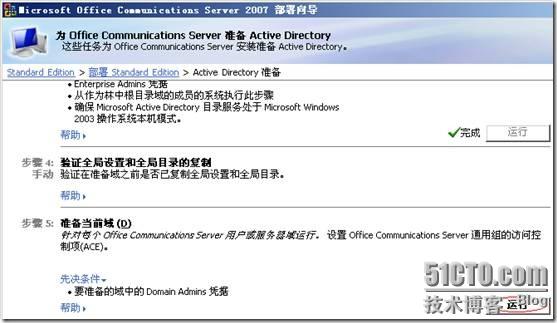
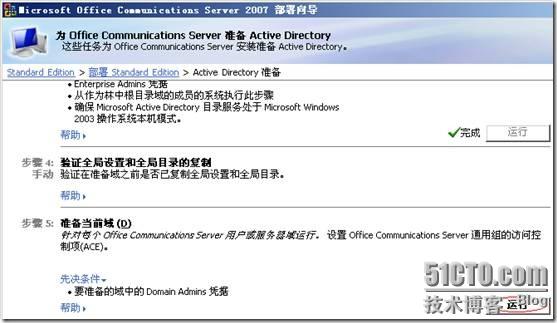
默认设置完成当前域准备
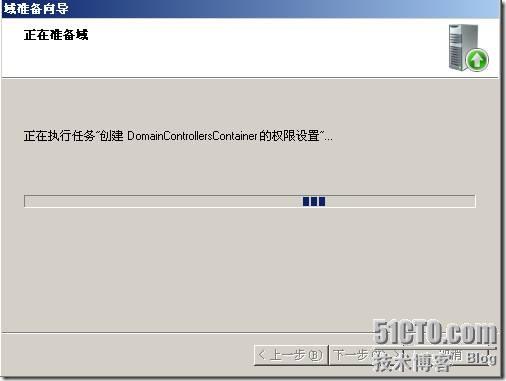
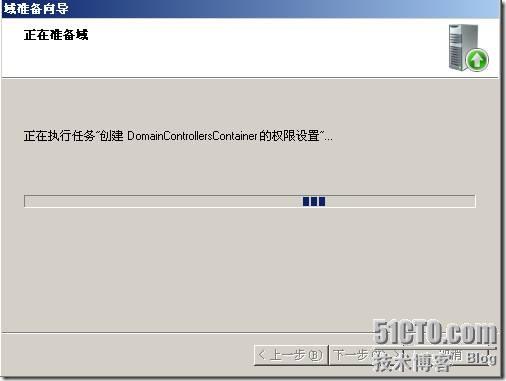
完成后
,
返回上一页,开始服务器部署。
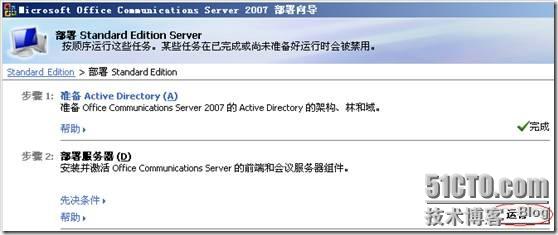
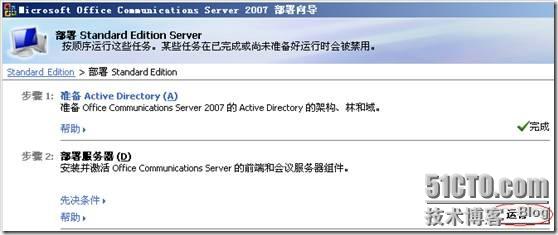
接受许可协议
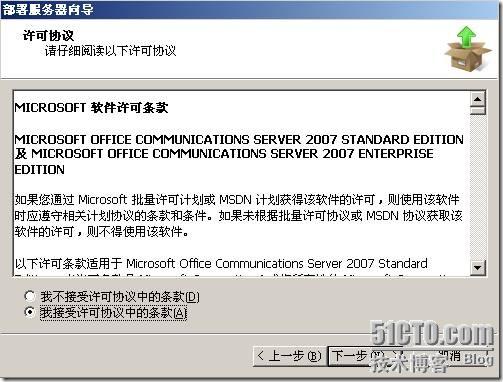
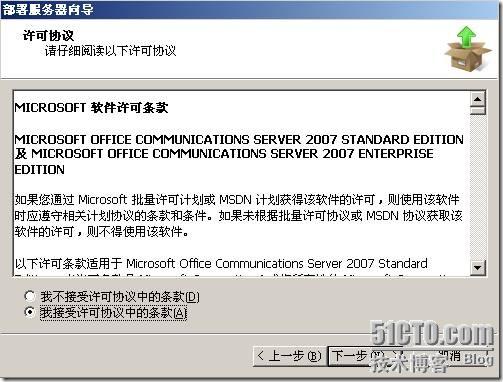
安装路径
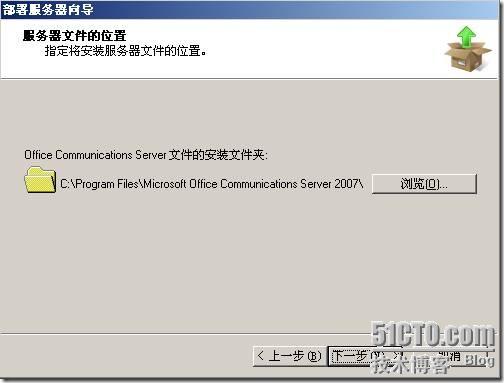
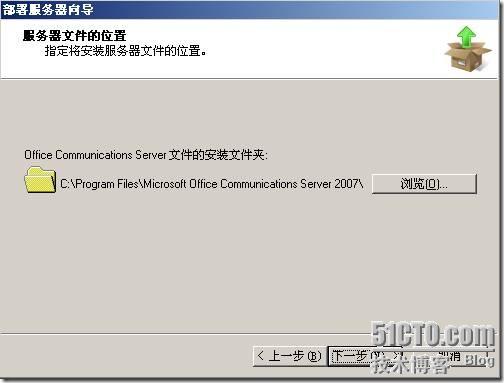
为
OCS
的前端服务设置服务帐户并确保帐户设置永不过期选项
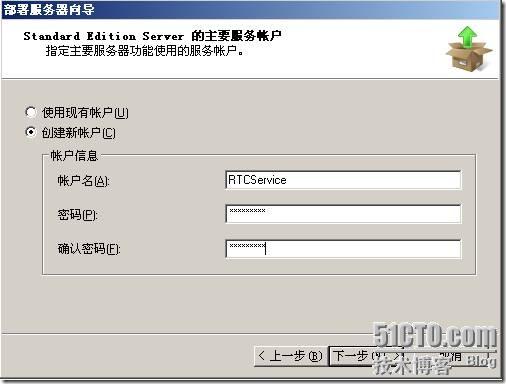
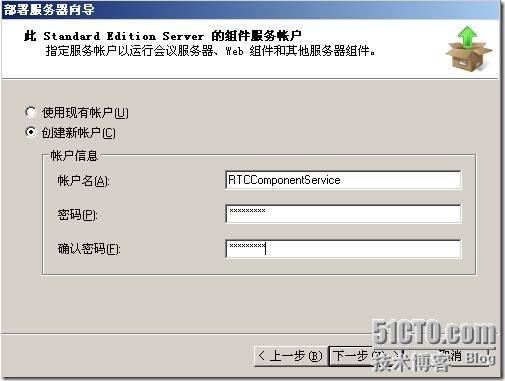
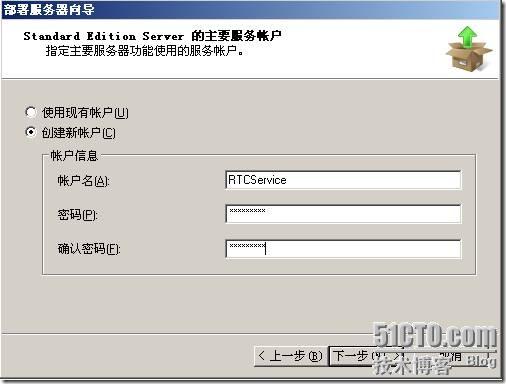
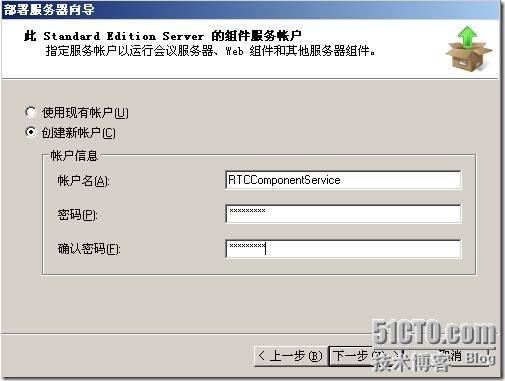
OCS
的
FQDN
地址
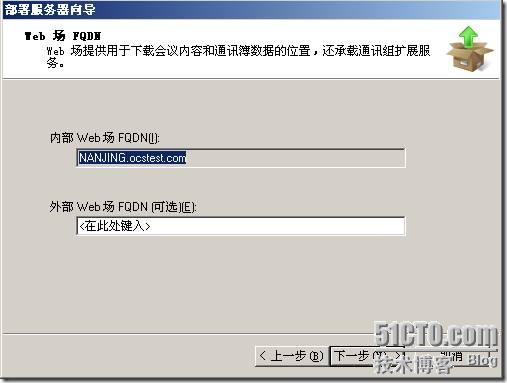
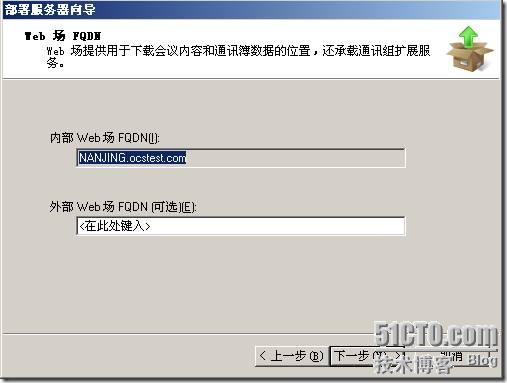
MSDE
数据库位置
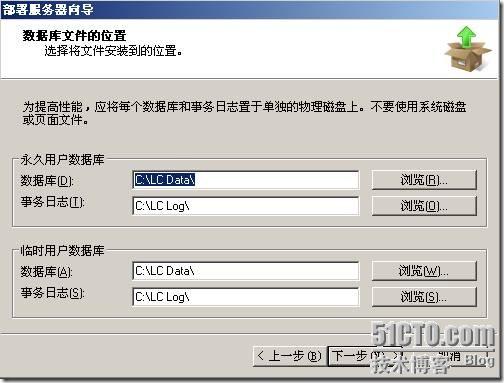
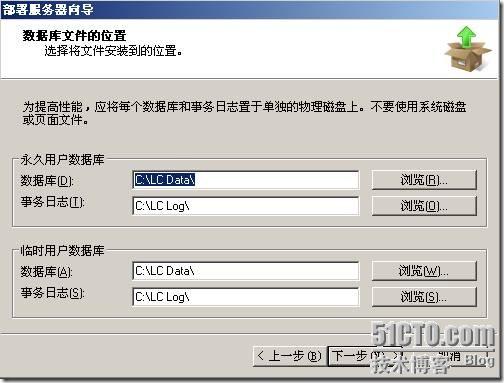
收集信息


OCS
标准版只支持
MSDE
而不支持其他数据库实例
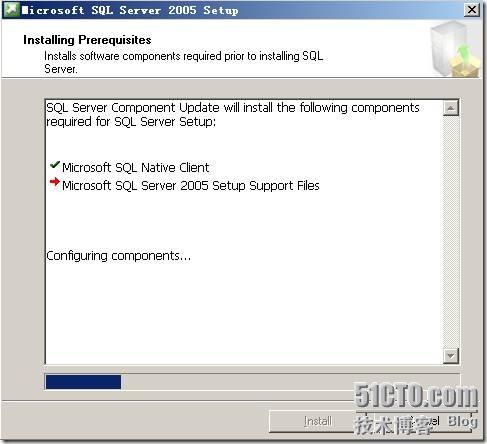
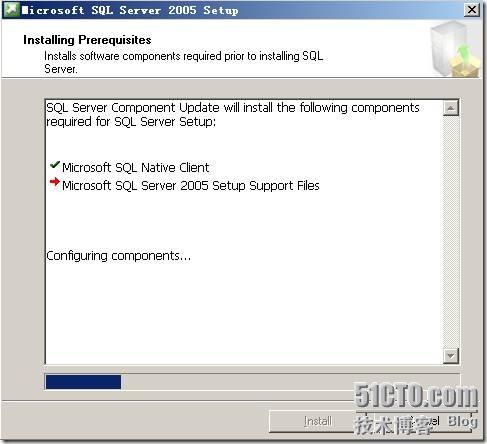
服务器完成部署


接下来配置服务器,指定池和服务器
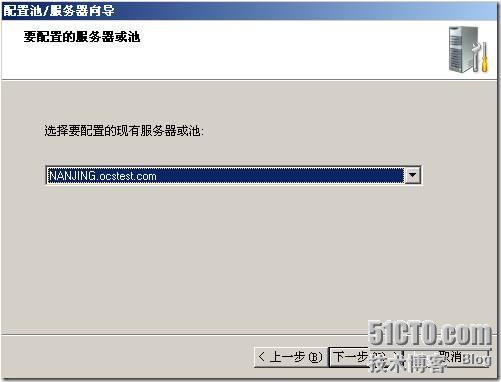
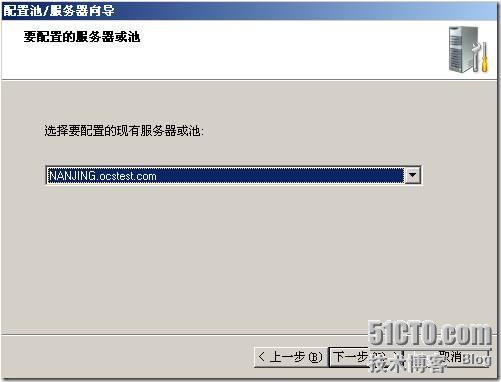
环境中的
SIP
域
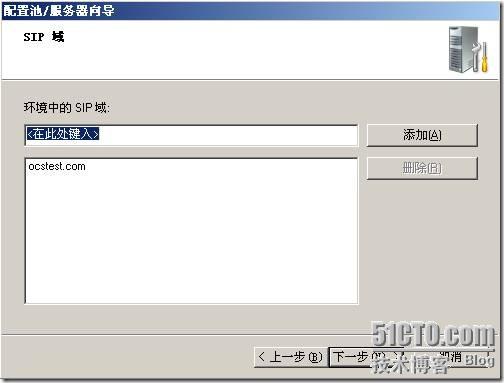
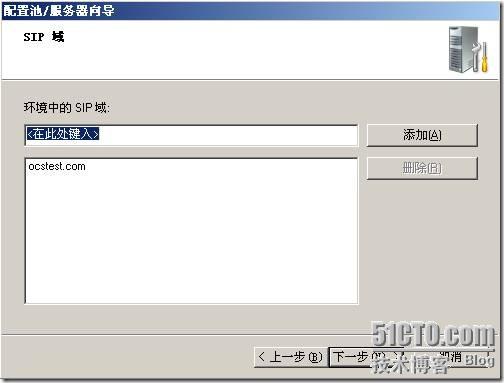
设置客户端自动登录,需要在
DNS
中添加
SRV
记录(如前提条件中描述)
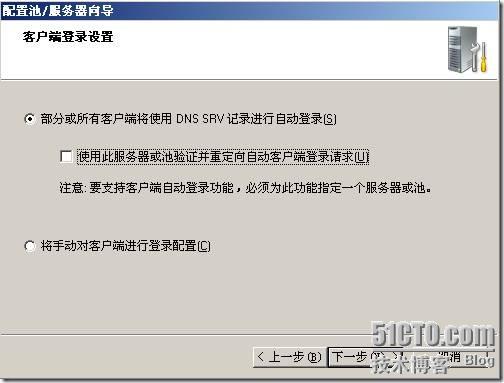
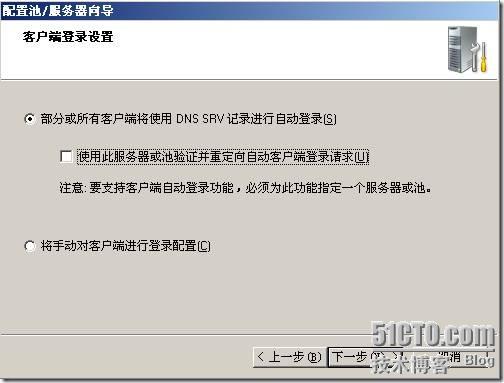
OCS
可以被发布到公网上,这里实验环境不需要发布
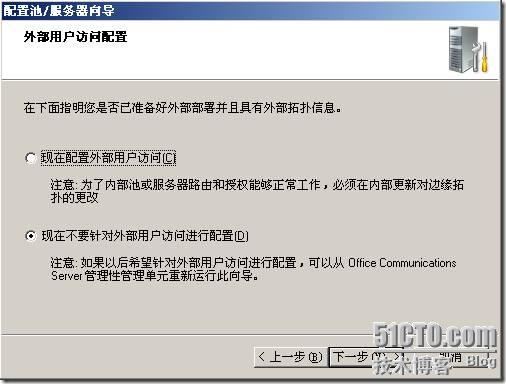
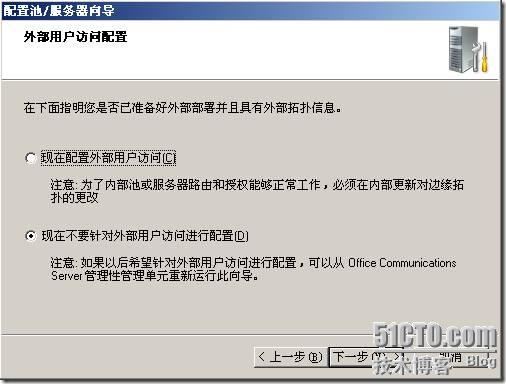
下一步,完成配置


然后开始配置证书
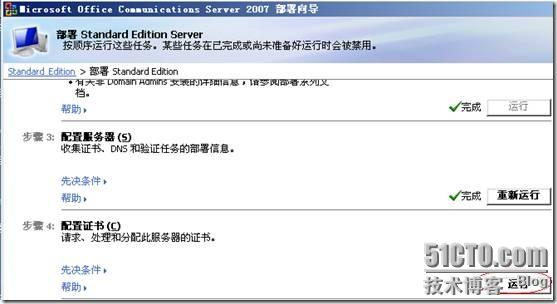
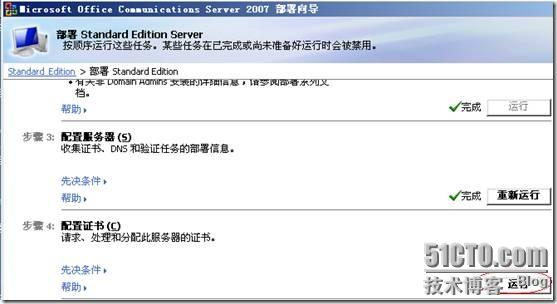
新建一个证书给
OCS
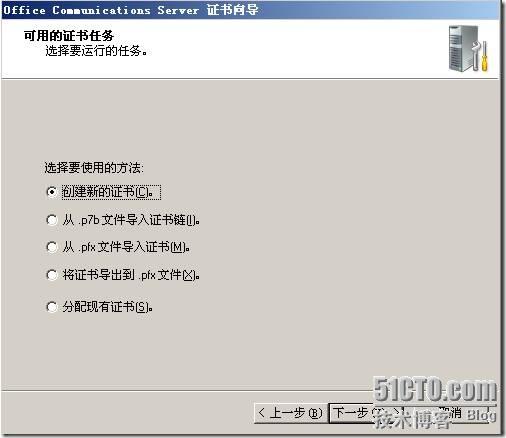
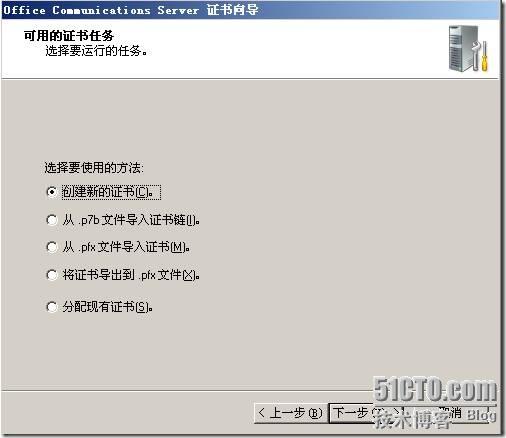
环境中有自己搭建的企业根,所以可以直接颁发,实际环境向第三方申请可以选择下面一项
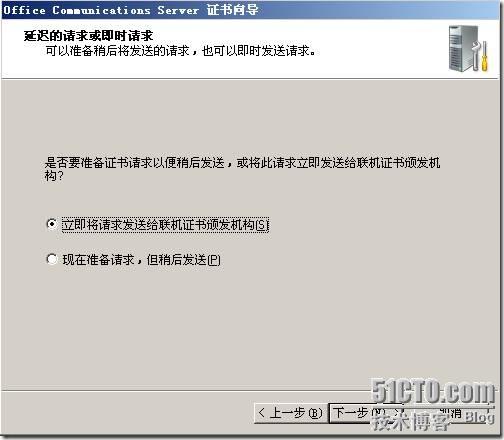
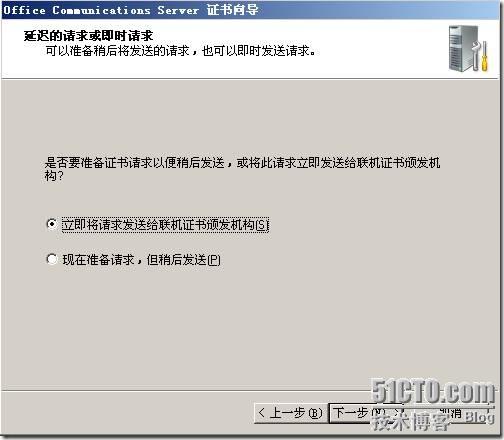
证书名称及加密长度

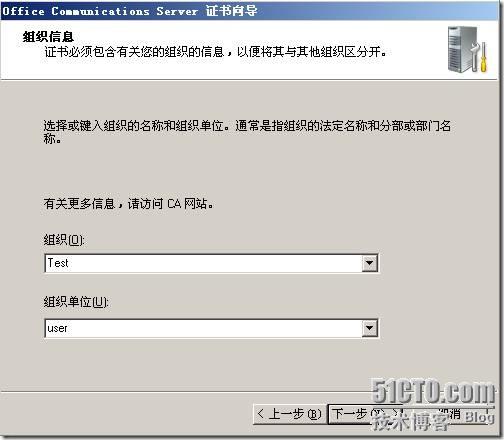

证书相关信息
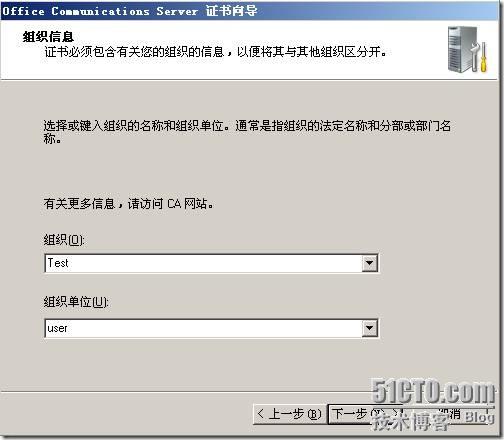
使用者名称要符合
OCS
的
FQDN
名
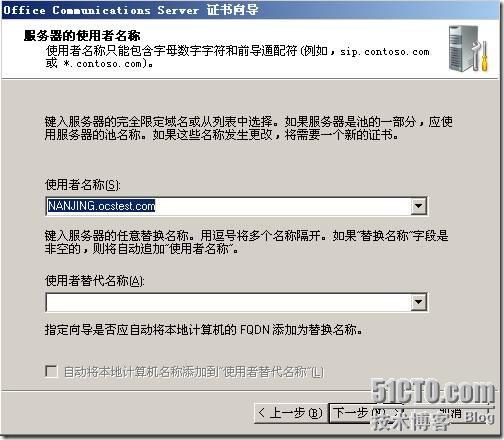
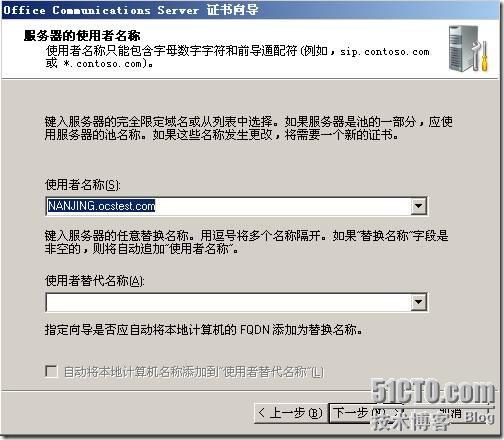
还是证书的常规信息
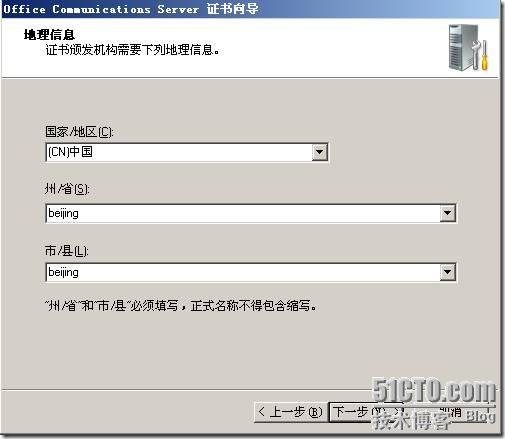
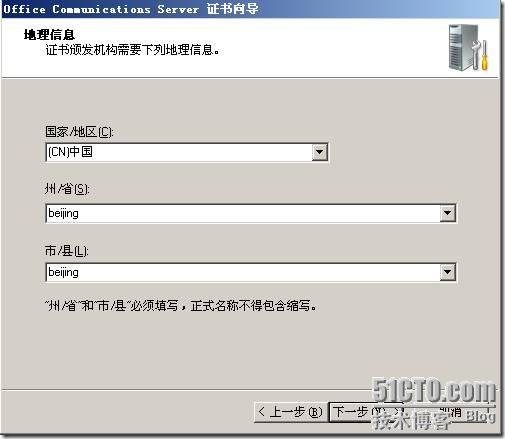
选择颁发证书的
CA
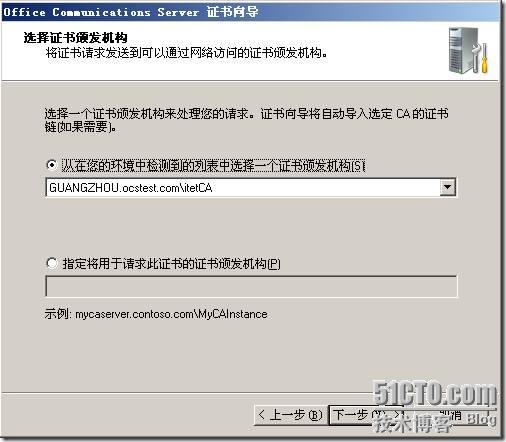
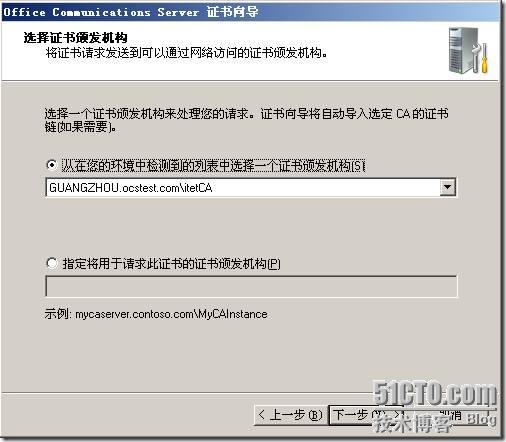
完成后,点击分配就可以把证书直接发给
OCS
服务器了


OK
,部署配置完成,就可以启动
OCS
服务了
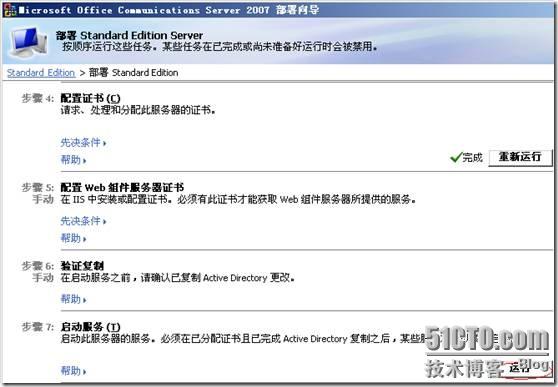
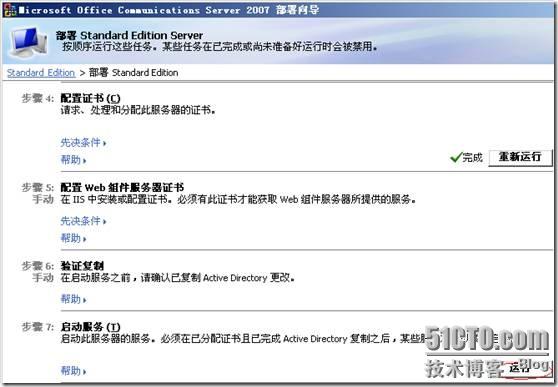
需要启动的服务
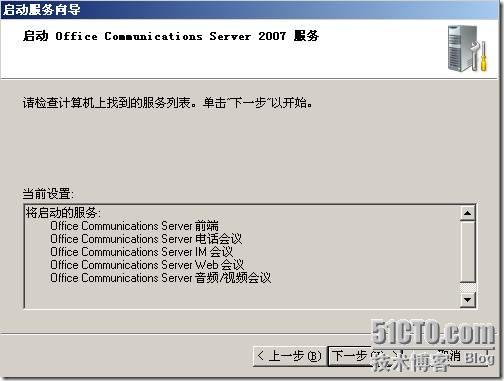
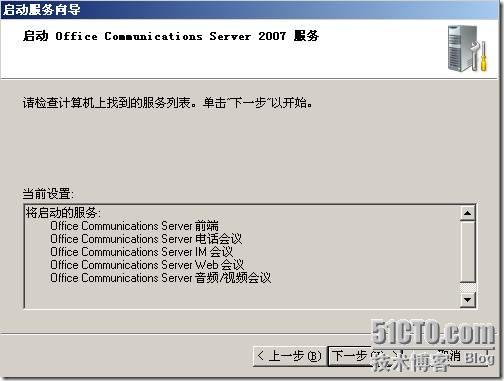
服务启动完成


OK
,随着服务正常启动,
OCS
的部署也完成了。
4.
客户端连接测试
分别给
administrator
和
user1
启用
OCS
功能
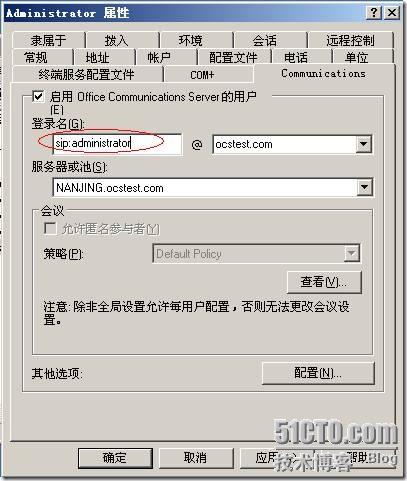
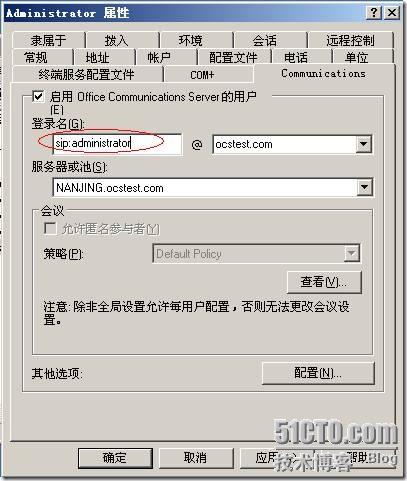
然后尝试登录
OCS 2007
的客户端
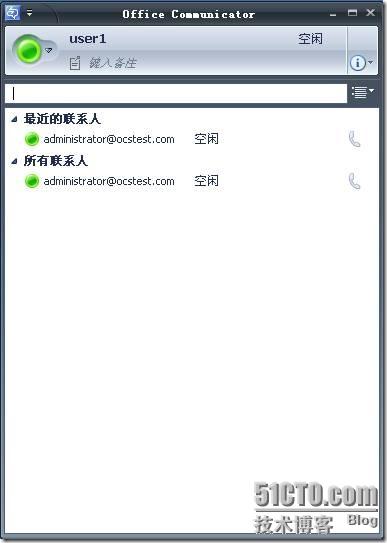
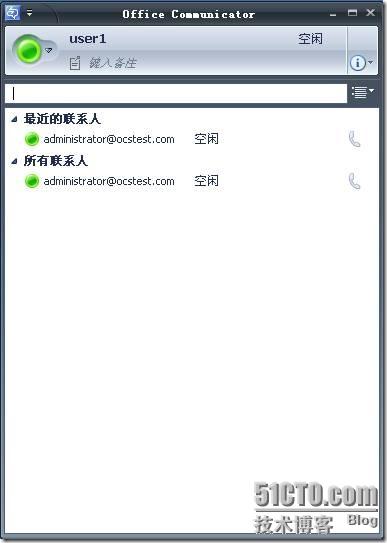
用户间相互发送消息
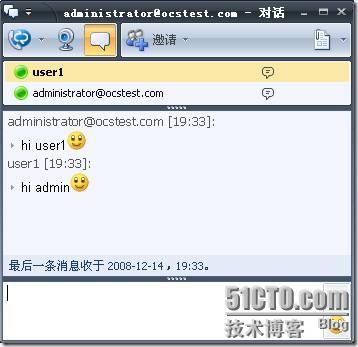
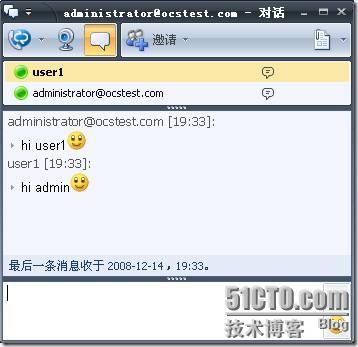
5.
部署总结

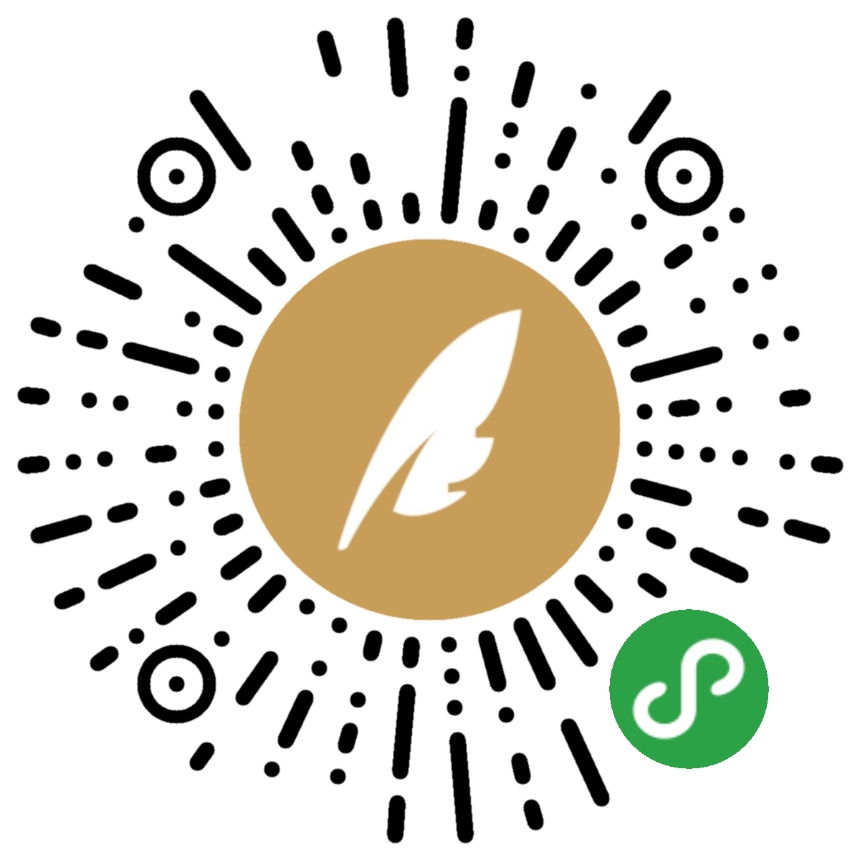
①
DNS
中的
SRV
记录要填写正确
②
当前域的域功能级别至少要
Windows 2000
纯模式
③
部署服务器要使用具有要求权限的用户,这样就不会出现我文中出现的小错误
④
证书申请完,要分配给
OCS
服务器
©著作权归作者所有:来自51CTO博客作者struggle1=1的原创作品,如需转载,请与作者联系,否则将追究法律责任
0
收藏
推荐专栏更多
猜你喜欢
我的友情链接
Windows 7下的Excel 2010同时打开多个独立的窗口
自动化运维工具Ansible详细部署
vCenter Server Appliance(VCSA )6.7部署指南
社区OpenStack Queens版本部署安装详解
VMware Horizon View 7 安装部署
分布式消息队列RocketMQ部署与监控
自动化运维工具SaltStack详细部署
kubernetes之Ingress部署
VMware Horizon 7 安装部署教程
深入玩转K8S之Kubernetes1.10中部署dashboard以及常见问题解析
WSUS服务部署
简述centOS 7系统用户和组的管理及配置
解析DELL R710服务器迁移操作内容
开学季出大事:某教育局丢失3台虚拟机
EVA4400存储虚拟机+数据库数据恢复成功案例
服务器数据恢复通用方法+服务器分区丢失恢复案例
在CentOS7上部署squid缓存服务器及代理功能
EMC 5400服务器raid阵列瘫痪数据恢复成功案例
服务器数据恢复案例 / raid5阵列多块硬盘离线处理方法

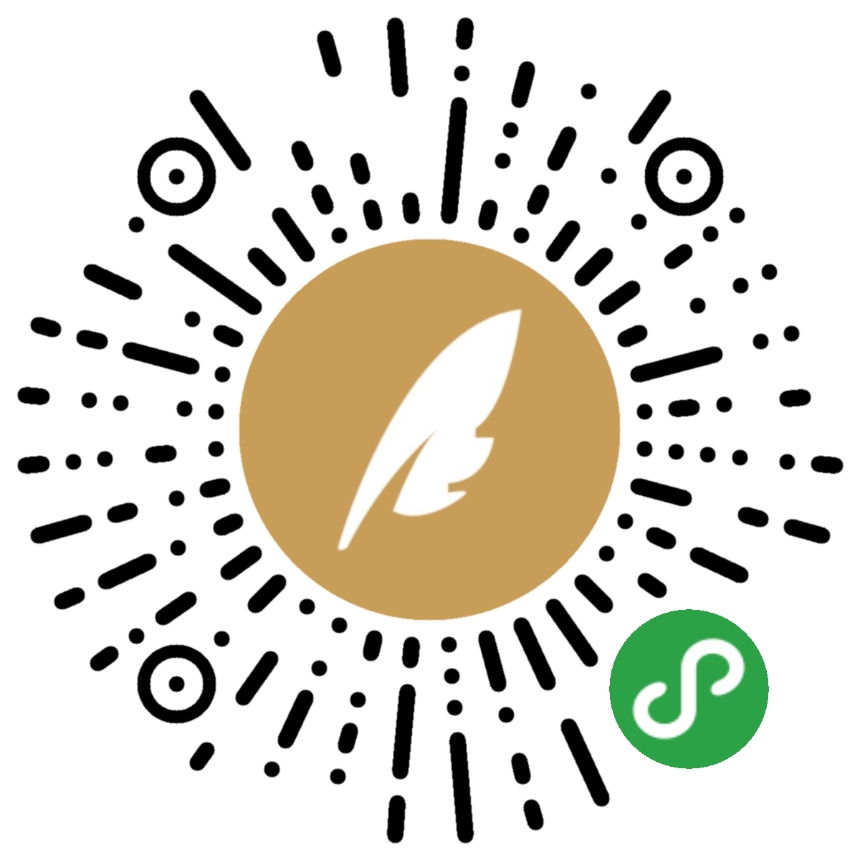
扫一扫,领取大礼包
转载于:https://blog.51cto.com/struggle/119411







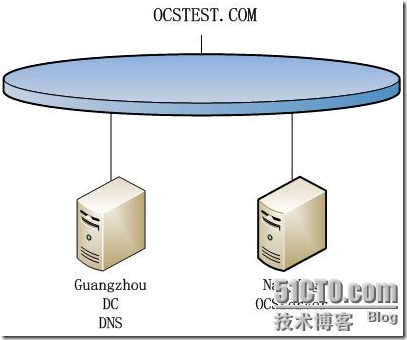
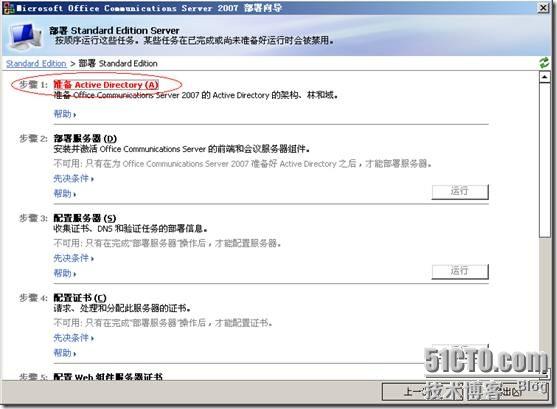



















 101
101





















Ctrl+Enter 发布
发布
取消